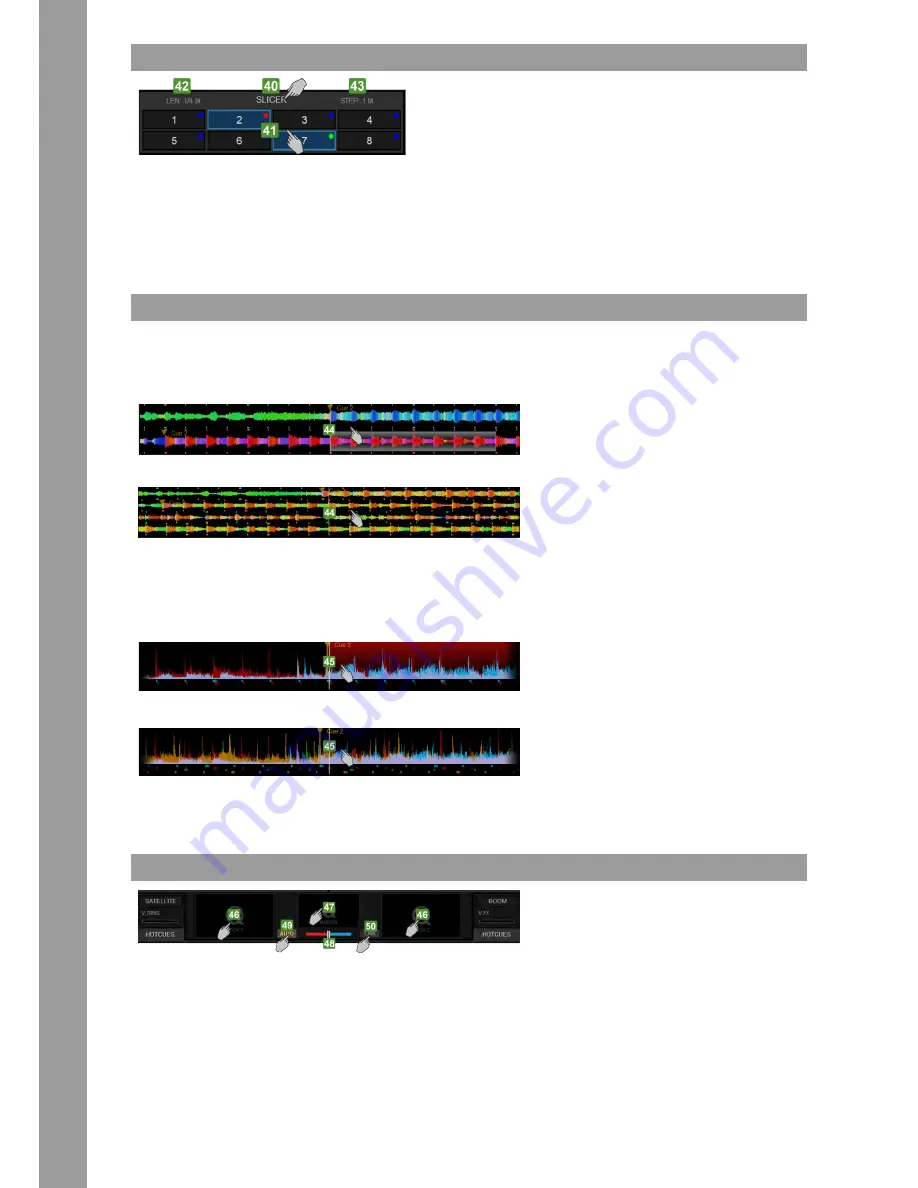
FR
ANC
AIS
38
PADS
40. Affiche la page Pad sélectionnée (mode de commande) pour les Pads. Cliquer sur cette zone pour afficher un menu déroulant et sélectionner une autre page. La sélection peut être
effectuée avec [PAD MODE]+[PADS 1-8] sur l'unité Touch.
41. Montre l'état (lancé ou non) et la valeur affectée de chaque Pad en fonction de la page Pad sélectionnée. Cliquer sur une touche pour déclencher la fonction affectée au Pad (de manière
identique à l'utilisation de [PAD 1-8] sur l'unité Touch)
42. Montre la valeur du 1er paramètre de la page Pad sélectionnée (si disponible). Le 1er paramètre peut être augmenté/diminué avec les touches [PAD PARAM]+[PAD1/PAD2] sur l'unité Touch
43. Montre la valeur du 2ème paramètre de la page Pad sélectionnée (si disponible). Le 2ème paramètre peut être augmenté/diminué avec les touches [PAD PARAM]+[PAD1/PAD2] sur
l'unité Touch.
Plus amples informations sur les Pads et pages Pad dans le mode d'emploi VirtualDJ
http://www.virtualdj.com/manuals/virtualdj8/interface/decks/decksadvanced/pads.html
WAVES (ONDES)
Quelle que soit la vue Deck sélectionnée (2 Decks – 4 Decks – Video), la partie haute de l'écran tactile affiche le tracé de l'onde de la piste. Le tracé de l'onde peut être affiché en tant que
Scratch Wave ou Rhythm Wave (sélection de la vue de réglage)
Le nombre de tracés d'onde affichés peut être réglé sur 2 (affiche toujours les platines sélectionnées à gauche et à droite), sur 4 (affiche les 4 platines) ou sur automatique (affiche les platines
gauche et droite si une vue 2 Decks est activée et 4 platines si une vue 4 Decks est sélectionnée). Ceci peut être défini dans la vue de réglage.
Vue Scratch Wave
Vue Scratch Wave – 2 Decks (gauche/droite)
Vue Scratch Wave – 4 Decks
44. La vue Scratch Wave affiche la structure de fréquence de la piste (les fréquences basses, moyennes et hautes sont représentées par différentes couleurs). Cliquer et glisser pour scratcher
et/ou décaler la piste, de manière similaire à l'utilisation de [JOG] sur l'unité Touch.
Les couleurs des ondes indiquent la gamme de fréquence (basse, moyenne et haute) et dépendent du réglage de couleur des ondes sélectionné (vue de réglage). Dans la vue de réglage,
l'onde peut aussi être zoomée ou dézoomée.
Vue Rhythm Wave
Vue Rhythm Wave – 2 Decks
Vue Rhythm Wave – 4 Decks
45. La vue Rhythm Wave affiche une structure de la piste basée sur le volume de chaque fréquence en mettant l'accent sur les fréquences basses. Cliquer et glisser pour scratcher et/ou
décaler la piste, de manière similaire à l'utilisation de [JOG] sur l'unité Touch.
La couleur de l'onde correspond à la couleur de la platine. Dans la vue de réglage, l'onde peut être zoomée ou dézoomée.
VIDEO
46. Affiche la prévisualisation vidéo pour les platines gauche et droite sélectionnées. Cliquer sur cette zone pour afficher la prévisualisation vidéo de platine en plein écran et Cliquer de
nouveau pour retourner à la vue vidéo.
47. Montre la sortie vidéo Master. Cliquer sur cette zone pour afficher la sortie vidéo Master en plein écran et Cliquer de nouveau pour retourner à la vue vidéo.
48. Montre la position du Crossfader Video (peut être différent du Crossfader Audio - réglage sur l'unité Touch)
49. Mode Auto Video Crossfader. Cliquer sur cette touche pour activer/désactiver le mode Auto V.CF. Lorsque ce mode est activé, le Crossfader Video se déplace selon la position du Crossfa-
der Audio et du régleur de volume de l'unité Touch automatiquement de la position tout à gauche sur une position centrale et terminer dans la position tout à droite et fournir un mixage
vidéo intelligent.
50. Mode Link Video Crossfader. Cliquer sur cette touche pour activer/désactiver le mode Link V.CF. Lorsque ce mode est activé, le Crossfader Video suit la position du Crossfader Audio.
Summary of Contents for TOUCH
Page 59: ...59 TECHNICAL DATA ...






























